Analyzing your prompt, please hold on...
An error occurred while retrieving the results. Please refresh the page and try again.
Aspose.Words memungkinkan pengguna membuat tabel dalam dokumen dari awal dan menyediakan beberapa metode berbeda untuk melakukannya. Artikel ini menyajikan detail tentang cara menambahkan tabel berformat ke dokumen Anda menggunakan setiap metode, serta perbandingan setiap metode di akhir artikel.
Tabel yang baru dibuat diberikan nilai default yang mirip dengan yang digunakan di Microsoft Word:
| Properti Tabel | Bawaan di Aspose.Words |
|---|---|
Border Style |
Single |
Border Width |
1/2 pt |
Border Color |
Black |
Left and Right Padding |
5.4 pts |
AutoFit Mode |
AutoFit to Window |
Allow AutoFit |
True |
|
Sebuah tabel bisa menjadi inline jika posisinya rapat, atau mengambang jika bisa diposisikan dimana saja pada halaman. Secara default, Aspose.Words selalu membuat tabel inline.
|
Di Aspose.Words, pengguna dapat membuat tabel dalam dokumen menggunakan DocumentBuilder. Algoritma dasar untuk membuat tabel adalah sebagai berikut:
Detail penting:
Proses pembuatan tabel terlihat jelas pada gambar berikut:
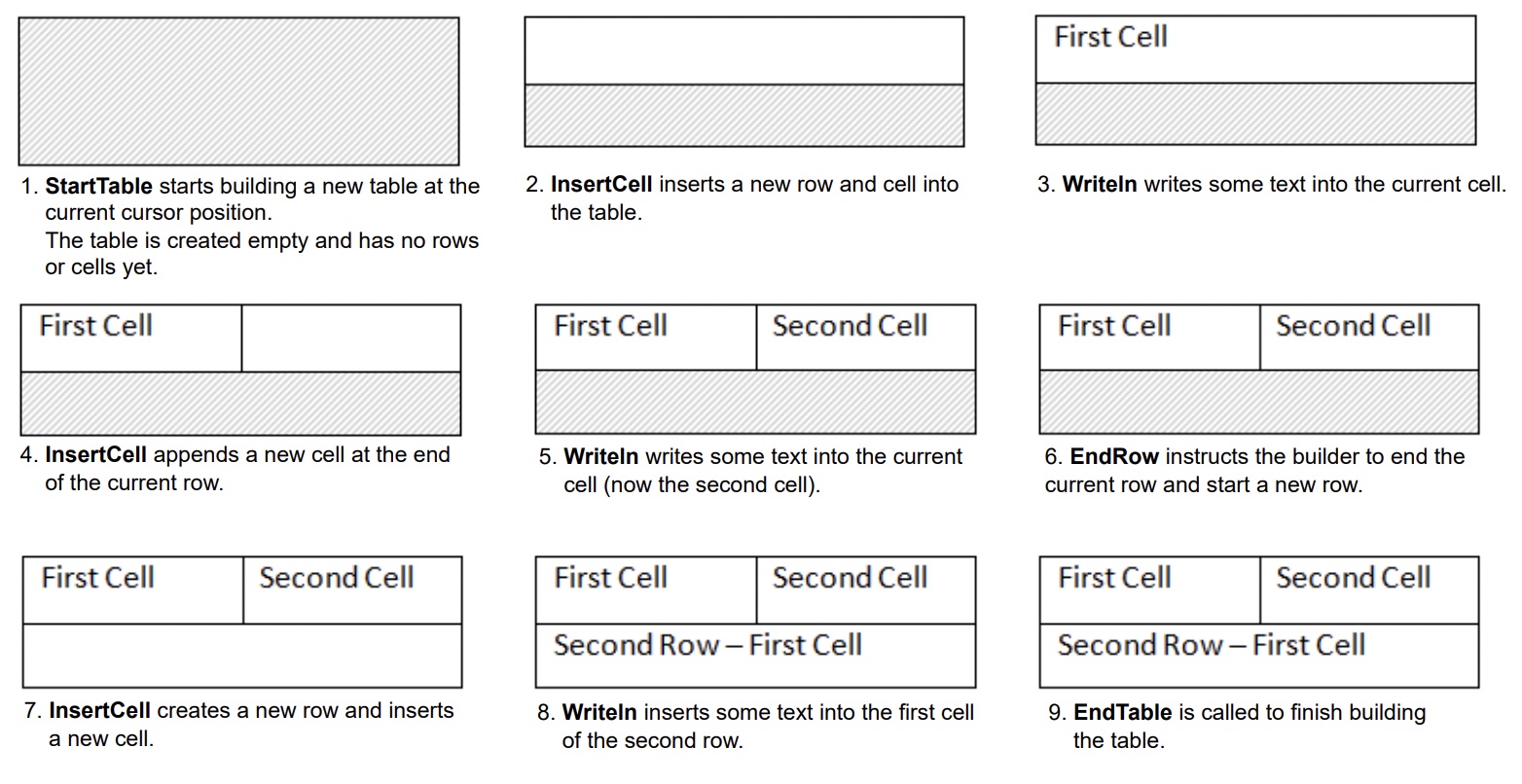
Contoh kode berikut menunjukkan cara membuat tabel sederhana menggunakan DocumentBuilder dengan format default:
Contoh kode berikut menunjukkan cara membuat tabel berformat menggunakan DocumentBuilder:
Contoh kode berikut menunjukkan cara menyisipkan tabel bertumpuk menggunakan DocumentBuilder:
Anda dapat memasukkan tabel langsung ke DOM dengan menambahkan node Table baru pada posisi tertentu.
Harap dicatat bahwa segera setelah pembuatan node tabel, tabel itu sendiri akan benar-benar kosong, artinya belum berisi baris dan sel. Untuk menyisipkan baris dan sel ke dalam tabel, tambahkan node anak Row dan Cell yang sesuai ke DOM.
Contoh kode berikut menunjukkan cara membuat tabel baru dari awal dengan menambahkan node anak yang sesuai ke pohon dokumen:
##Create Tabel dari HTML
Aspose.Words mendukung penyisipan konten ke dalam dokumen dari sumber HTML menggunakan metode InsertHtml. Masukannya bisa berupa halaman HTML lengkap atau hanya sebagian cuplikan.
Dengan menggunakan metode InsertHtml, pengguna dapat memasukkan tabel ke dalam dokumen melalui tag tabel seperti <table>, <tr>, <td>.
Contoh kode berikut menunjukkan cara menyisipkan tabel ke dalam dokumen dari string yang berisi tag HTML:
Seringkali Anda perlu membuat tabel berdasarkan tabel yang sudah ada di dokumen. Cara termudah untuk menduplikasi tabel sambil mempertahankan semua format adalah dengan mengkloning node Tabel menggunakan metode Clone.
Teknik yang sama dapat digunakan untuk menambahkan salinan baris atau sel yang ada ke tabel.
Contoh kode berikut menunjukkan cara menduplikasi tabel menggunakan konstruktor simpul:
Contoh kode berikut menunjukkan cara mengkloning baris terakhir tabel dan menambahkannya ke tabel:
Jika Anda ingin membuat tabel dalam dokumen yang berkembang secara dinamis dengan setiap rekaman dari sumber data Anda, maka metode di atas tidak disarankan. Sebaliknya, keluaran yang diinginkan lebih mudah dicapai dengan menggunakan Mail merge dengan wilayah.
Aspose.Words menyediakan beberapa metode untuk membuat tabel baru dalam sebuah dokumen. Setiap metode memiliki kelebihan dan kekurangannya masing-masing, sehingga pilihan metode mana yang akan digunakan seringkali bergantung pada situasi spesifik.
Mari kita lihat lebih dekat cara membuat tabel berikut dan bandingkan kelebihan dan kekurangannya:
| metode | Keuntungan | Kekurangan |
|---|---|---|
| Melalui DocumentBuilder | Metode standar untuk menyisipkan tabel dan konten dokumen lainnya | Terkadang sulit untuk membuat banyak jenis tabel secara bersamaan dengan contoh pembuat yang sama |
| Melalui DOM | Lebih cocok dengan kode di sekitarnya yang membuat dan menyisipkan node langsung ke DOM tanpa menggunakan DocumentBuilder | Tabel dibuat “kosong”: sebelum melakukan sebagian besar operasi, Anda harus memanggil EnsureMinimum untuk membuat node anak yang hilang |
| Dari HTML | Dapat membuat tabel baru dari sumber HTML menggunakan tag seperti <table>, <tr>, <td> |
Tidak semua kemungkinan format tabel Microsoft Word dapat diterapkan ke HTML |
| Mengkloning tabel yang sudah ada | Anda dapat membuat salinan tabel yang sudah ada sambil mempertahankan semua format baris dan sel | Node anak yang sesuai harus dihapus sebelum tabel siap digunakan |
Analyzing your prompt, please hold on...
An error occurred while retrieving the results. Please refresh the page and try again.